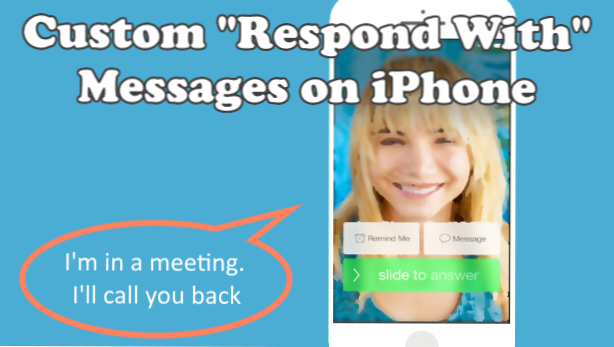
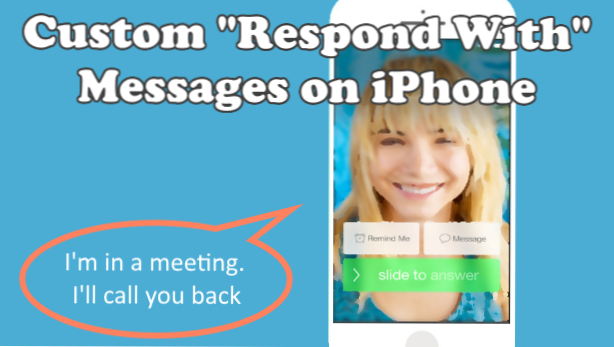
Quando ti trovi in una riunione e ricevi una chiamata sul tuo cellulare, hai solo tre possibilità: rispondere alla chiamata mentre sei nella stanza, uscire dalla sala riunioni e ignorare o rifiutare la chiamata e apparire maleducato il chiamante. Fortunatamente, l'iPhone ha una funzione che ti consente di rifiutare una chiamata in arrivo e allo stesso tempo inviare un messaggio per far sapere al chiamante che non puoi parlare al momento. Questo articolo ti insegnerà come creare un messaggio personalizzato "Rispondi con" su iPhone.
La funzione "Rispondi" di iPhone ha tre messaggi predefiniti che sono le risposte più comuni quando si desidera informare rapidamente qualcuno che non è possibile effettuare la chiamata al momento. Questi sono i messaggi predefiniti:
● Scusa, non posso parlare adesso.
● Sto arrivando.
● Posso chiamarti più tardi?
Sebbene queste risposte siano grandi, sembrano insignificanti e non creative. Lascia che ti mostriamo come rendere il tuo messaggio personale "Rispondi" su iPhone.
Metodo 1: Crea un messaggio "Rispondi a" in tempo reale
Questo approccio è definito come un messaggio "Rispond With" personalizzato in tempo reale su iPhone perché invierai un messaggio personalizzato che consente al chiamante di conoscere il tuo attuale scenario in tempo reale. "Ciao, sto ascoltando un discorso di Jonathan Ive in questo momento. Chiamami. "Invece di" Non posso parlare ora. Chiamami. "Consentirebbe ai chiamanti di sapere che non sarai in grado di rispondere perché stai ascoltando il Chief Design Officer di Apple. Ecco come inviare un messaggio "Rispondi a" su iPhone personalizzato in tempo reale:
1. Quando è in arrivo una chiamata, toccare Messaggio.
2. Ti verrà mostrato con il "Rispondere con" risposte automatiche. Toccare il Personalizzata ... opzione.
3. Apparirà l'app di messaggistica. Crea il tuo tempo reale messaggio personalizzato.
4.Tap sul Invia / Ritorno pulsante e hai finito.
Metodo 2: Personalizza il messaggio predefinito "Rispondi con"
Se non vuoi perdere tempo a creare il tuo messaggio personalizzato, puoi modificare e personalizzare le risposte predefinite. Ecco come farlo:
1. Vai al tuo iPhone Casa schermo.
2. Dalla schermata Home, toccare impostazioni menu.
3.Dal Impostazioni, toccare Telefono.
4. Nella pagina Impostazioni telefono, toccare Rispondere con il testo opzione sotto il chiamate sezione.
5. I tre Messaggi "Rispondi" sono visualizzati. Tocca una delle risposte.
6. Crea il tuo messaggio personalizzato. Dì qualcosa che ti piace.
7.Tap sul Tasto Invio / Invio per salvare le modifiche.
8.È possibile procedere con la personalizzazione degli altri due messaggi, premere Telefono (pulsante in alto a sinistra) per tornare al menu precedente o tornare alla schermata Home tramite il pulsante Home. Hai fatto.
Quando ricevi una chiamata in arrivo, verranno visualizzate le risposte rapide personalizzate.
Domande frequenti
D: Non sono in grado di creare più di tre risposte rapide. Ho almeno sette messaggi rapidi nella mia mente, ma posso solo crearne tre. C'è un modo per creare più messaggi "Rispondi a" su iPhone?
A: Il numero massimo di messaggi "Rispondi" è impostato su tre. Inoltre, potresti distrarti e sarebbe necessario scorrere verso il basso per visualizzare la risposta perfetta che sconfigge gli scopi della funzione. La funzione ha lo scopo di inviare un messaggio rapido a un chiamante per far sapere loro che non è possibile rispondere al momento. Meno tempo e più azioni da parte tua, più velocemente potrai concentrarti sulla situazione attuale in cui ti trovi.
D: I miei messaggi "Rispondi a" non verranno trasmessi? Cosa sta causando questo problema?
A: I messaggi "Risposta" sono normali messaggi di testo. È necessaria una connessione di rete per i messaggi da inviare. Controlla se il tuo telefono è connesso a una rete mobile.
D: Come impostare il messaggio "Rispondi a" come predefinito? Voglio riportare le risposte al valore predefinito, ma non riesco a trovare un'opzione o un pulsante per farlo. Ho memorizzato le risposte predefinite ma non voglio riscriverle tutte le volte che voglio tornare indietro.
A: Non è necessario memorizzare o digitare i messaggi predefiniti. Puoi semplicemente cancellare uno qualsiasi dei messaggi personalizzati toccando il pulsante "X" in alto a destra. Una volta eliminati i messaggi personalizzati, verrà ripristinato il messaggio predefinito previsto per la scheda di destinazione.
Q: La mia funzione "Rispondi" è scomparsa. Ogni volta che ricevo una chiamata e tocchi il pulsante Messaggio, il telefono non fa nulla. Come risolvere questo?
A: Il tuo telefono potrebbe aver riscontrato alcuni problemi. Cambia il telefono e riaccendilo. Controlla se il problema persiste. Inoltre, controlla se hai l'ultima versione di iPhone iOS. Se il tuo sistema operativo non è il più recente, aggiorna il software iOS sul tuo iPhone.
Hai appena imparato a creare un messaggio personalizzato "Rispondi a" su iPhone. Avete qualcosa da condividere su questo argomento, o avete domande con una qualsiasi delle informazioni in questo articolo? Fateci sapere nella sezione commenti qui sotto.
Se ti è piaciuto l'articolo, questi articoli correlati scelti a mano potrebbero interessarti. Perché non li controlli?
iPhone: rispondi o invia una chiamata alla segreteria usando le cuffie
Posiziona il tuo iPad o iPhone in modalità Non disturbare
Come effettuare una chiamata in conferenza su iPhone

